
如何屏蔽搜狗浏览器中的广告?搜狗浏览器是一款比较好用的浏览器。但是我们会发现在用搜狗浏览器是时候,总是会有一些推送广告忽然弹出来,非常讨厌。想要将广告屏蔽,具体该怎么操作?下面就是搜狗浏览器拦截广告的教程,一起了解一下。
1、打开搜狗浏览器并找到扩展按钮(如图)

2、点击扩展按钮会出现一个下拉菜单,点击【获取】
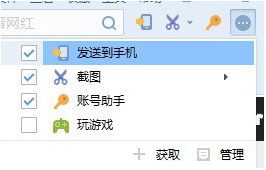
3、弹出一个扩展商店

4、在扩展商店中找到【广告过滤】扩展,点击立即使用

5、页面提示点击【确定】这样就添加成功,可以拦截页面广告了。
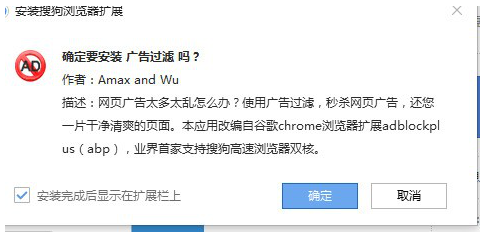
上面就是搜狗浏览器拦截广告的教程。

搜狗浏览器主页被篡改如何恢复?恢复的方法分享,现在使用很多浏览器的时候会有非常多附带的功能,如果用户遇到这种情况,要如何解决呢,今天小编就会与大家一起来分享这个使用方法,让用户在遇到浏览器的主页被篡改的时候可以修改回来,那么这款软件到底要如何修复使用呢,遇到这个问题...

qq浏览器和搜狗浏览器哪个好
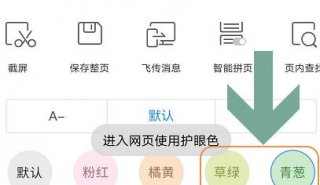
手机搜狗浏览器如何设置网页护眼色?设置方法分享,搜狗浏览器是一款非常好用的线上搜索服务软件,这款软件可以为用户带来非常便捷的线上服务,有需求的用户可以使用手机在这里一键搜索,随时为用户带来便捷的服务,让用户可以获得更多便捷的线上服务,但是有很多用户在使用的时候都是长时...

搜狗浏览器跟uc浏览器哪个好用?搜狗浏览器跟uc浏览器对比,有很多用户在选择浏览器的时候,会在搜狗浏览器跟uc浏览器两个软件上互相矛盾,这两款软件都是非常棒的,各有各的特点和优势,那么用户在选择的时候应该怎么办呢,今天小编就将这两款浏览器举例出来,让用户可以更好的选择,将两款浏览...

搜狗浏览器怎么截图 搜狗浏览器截图功能在哪,很多人不知道搜狗浏览器怎么截图,下面小编和大家分享的是搜狗浏览器怎么截图 搜狗浏览器截图功能在哪

搜狗浏览器主页被篡改如何恢复?恢复的方法分享,现在使用很多浏览器的时候会有非常多附带的功能,如果用户遇到这种情况,要如何解决呢,今天小编就会与大家一起来分享这个使用方法,让用户在遇到浏览器的主页被篡改的时候可以修改回来,那么这款软件到底要如何修复使用呢,遇到这个问题...

qq浏览器和搜狗浏览器哪个好
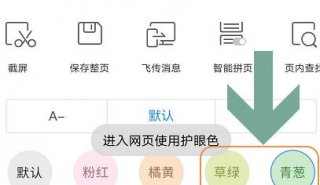
手机搜狗浏览器如何设置网页护眼色?设置方法分享,搜狗浏览器是一款非常好用的线上搜索服务软件,这款软件可以为用户带来非常便捷的线上服务,有需求的用户可以使用手机在这里一键搜索,随时为用户带来便捷的服务,让用户可以获得更多便捷的线上服务,但是有很多用户在使用的时候都是长时...

搜狗浏览器跟uc浏览器哪个好用?搜狗浏览器跟uc浏览器对比,有很多用户在选择浏览器的时候,会在搜狗浏览器跟uc浏览器两个软件上互相矛盾,这两款软件都是非常棒的,各有各的特点和优势,那么用户在选择的时候应该怎么办呢,今天小编就将这两款浏览器举例出来,让用户可以更好的选择,将两款浏览...

搜狗浏览器怎么截图 搜狗浏览器截图功能在哪,很多人不知道搜狗浏览器怎么截图,下面小编和大家分享的是搜狗浏览器怎么截图 搜狗浏览器截图功能在哪